あなたはエクセルでセルに連番を入力するときに、マウスを使うのが面倒だと思ったことはありませんか?
オートフィルやフラッシュフィルを使うと、何行でも一瞬で連番が入力できるので便利ですが、マウスを使わないで入力する方法も知りたいですよね。
エクセルでは、連番入力をマウスを使わないで入力する方法があります。
今回は「エクセルでマウスを使わずに連番を入力する方法」を紹介します。
エクセルでマウスを使わずに連番を入力する方法
エクセルでマウスを使わずに連番を入力する方法です。
左が入力前、右が入力後の画像です。
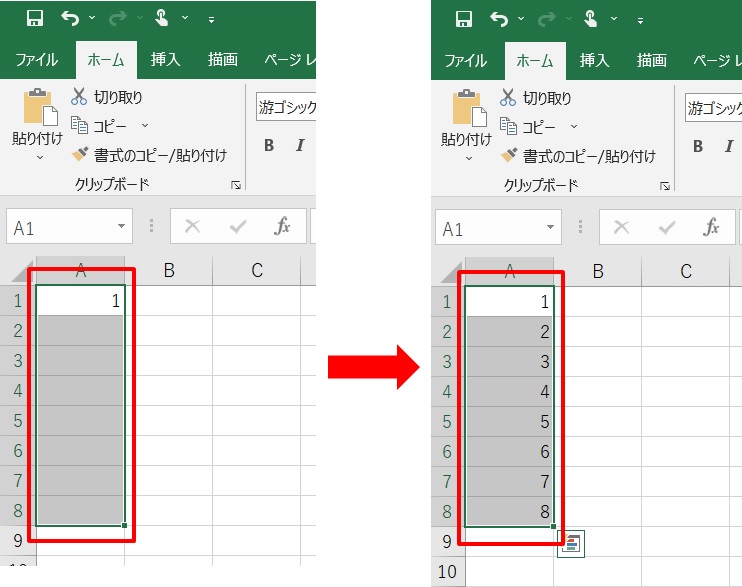
これをマウスを使わずにやっていきます。
1.A1セルに「1」を入力し、入力したいセルを「範囲選択」する
A1セルに「1」を入力し、連番を入力したいセルを選択します。
「shift」を押しながら、「↓」キーでセルを選択。
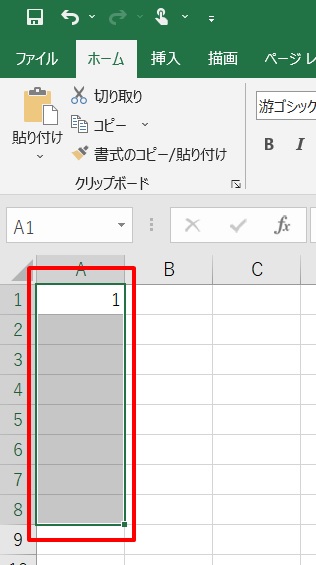
2.「alt」を押す→「H」を押す
「alt」を押すと、エクセルの上の方に文字が色々出てくるので、「H」を押します。
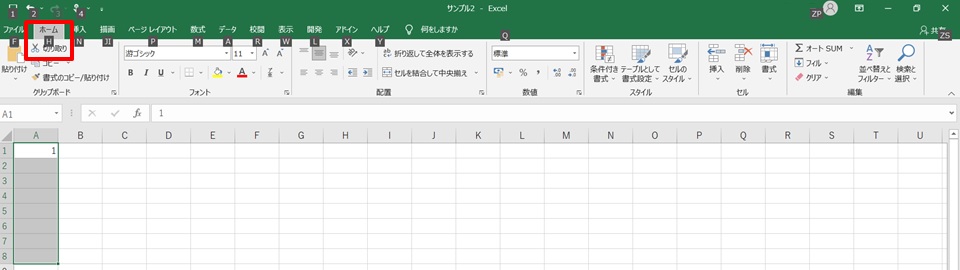
3.「F」を押す
そうするとまた色々文字が変わって出てくるので、「F」を押します。
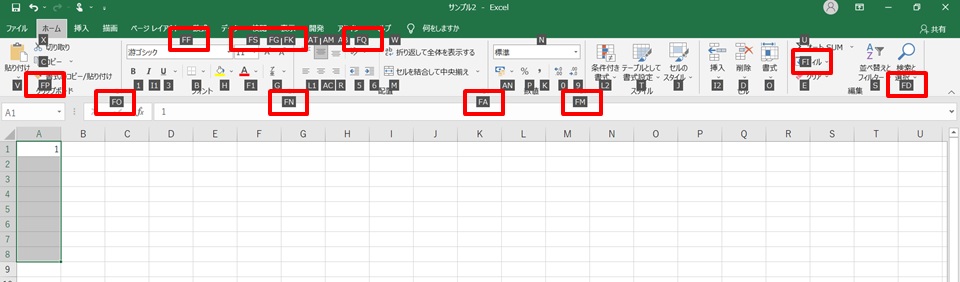
4.「I」を押す
また文字が変わるので、「I(アイ)」を押します。
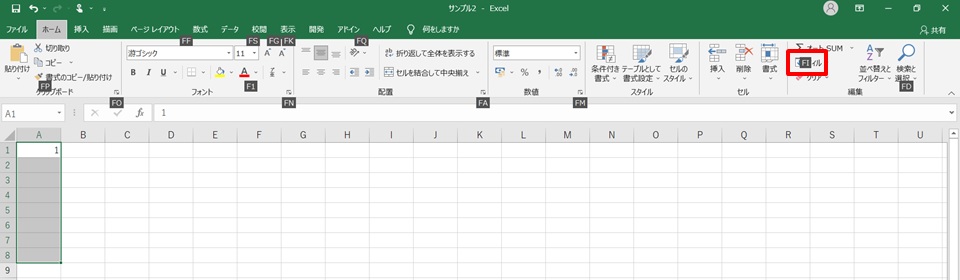
5.「S」を押す
次に「S」を押します。
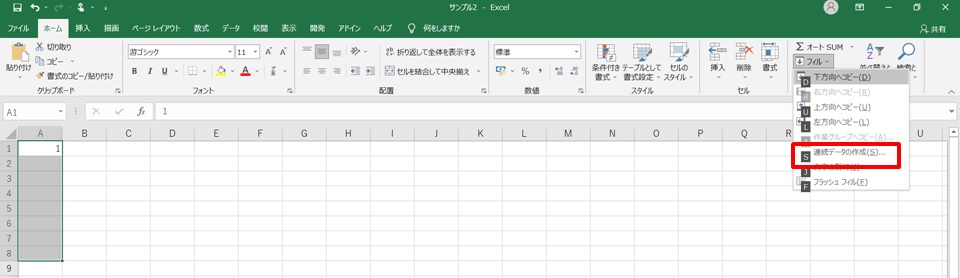
6.「ENTER」を押す
連続データの条件入力画面が出てきます。
標準では、加算、1ずつ増える設定が出るので、そのままenterを押します。
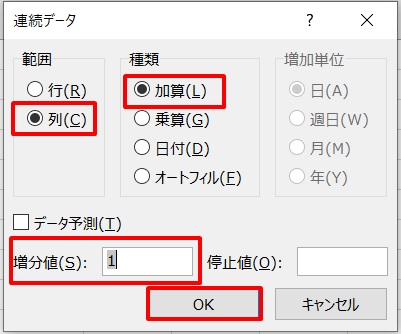
7.連番が入力できた
これで連番が入力できました。
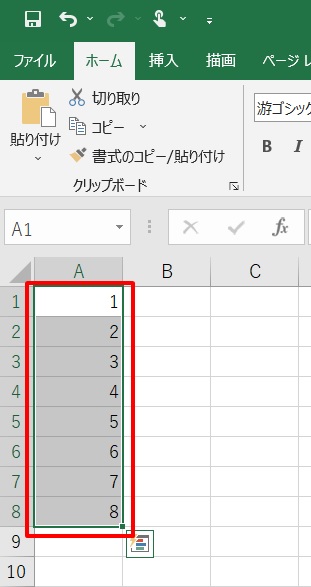
まとめ
「エクセルでマウスを使わずに連番を入力する方法」のまとめです。
1.A1セルに「1」を入力し、入力したいセルを「範囲選択」する
2.「Alt」 →「H」→「F」 →「I」→ 「S」→ 「Enter」の順に押す
これでマウスを使わなくてもできる操作が1つ増えましたね。
マウスを使ったオートフィルやフラッシュフィルについても使い方を紹介していますので、よければ下のリンクよりどうぞ。



コメント